Es gibt bestimmte Funktionen in Excel, die wirklich sehr hilfreich sein können, aber trotzdem häufig ein trauriges Schattendasein führen. Manche dieser Funktionen sind irgendwo in den Tiefen des Menübands versteckt und werden deshalb kaum gefunden.
Andere wiederum liegen eigentlich so nahe, dass man sie wegen ihrer Präsenz schon gar nicht mehr wahrnimmt („Man sieht den Wald vor lauter Bäumen nicht“).
Zu diesen Mauerblümchen gehört die Schnellanalyse, die ich dir in diesem Artikel vorstellen oder wieder in Erinnerung rufen möchte.
Und so geht’s:

Beispieldatei herunterladen
Die Schnellanalyse
Diese Funktion wurde bereits mit Excel 2013 eingeführt, ist also schon wirklich lange verfügbar. Und doch wird sie von vielen Anwendern auch genauso lange schon ignoriert. Dabei gibt es kaum eine andere Funktion in Excel, mit der man seine Daten so schnell und so flexibel auswerten kann.
Mit ihr lassen sich mit zwei, drei Klicks…
- bedingte Formatierungen setzen
- Diagramme erstellen
- Ergebniszeilen oder -spalten mit unterschiedlichen Berechnungen anfügen
- Formatierte Tabellen und Pivot-Tabellen erzeugen
- Sparklines einfügen
Und man braucht sich dazu nicht einmal durch irgendwelche versteckten Menüs durchwühlen.
Die Schnellanalyse taucht relativ unscheinbar in Form eines kleinen Symbols in der rechten unteren Ecke eines markierten Datenbereichs auf. Und dieses dezente Erscheinungsbild dürfte auch der Grund dafür sein, dass die Funktion so selten genutzt wird – zumindest ist das mein Eindruck.
Klickt man jedoch darauf, öffnet sich direkt darunter das Schnellanalyse-Fenster. Alternativ kann man die Schnellanalyse auch mit der Tastenkombination Strg+Q aufrufen (vorausgesetzt, man hat vorher eben einen Datenbereich markiert).
Die Möglichkeiten der Schnellanalyse
Am oberen Rand finden sich die fünf Hauptkategorien, darunter gibt es dann die Symbole zu den Funktionen aus der jeweils ausgewählten Kategorie:
Formatierung:
Hier gibt es ein paar gängige Regeln für bedingte Formatierungen, wie zum Beispiel Datenbalken, eine Farbskala („Heatmap“) oder die oberen 10%.
Diagramme:
Abhängig von den markierten Daten werden hier passenden Diagrammtypen vorgeschlagen.
Ergebnisse:
Damit lassen sich beispielsweise Summenzeilen oder -spalten einfügen, aber auch laufende Summen oder Prozentwerte. Über das kleine Pfeilsymbol am rechten Fensterrand stehen sich sogar noch weitere Ergebnisfunktionen zur Verfügung.
Tabellen:
Damit kann der markierte Bereich in eine formatierte Tabelle umgewandelt. Je nachdem, was die Daten hergeben, werden auch verschiedene Pivot-Tabellen vorgeschlagen.
Sparklines:
Den Abschluss bilden die kleinen Minidiagramme namens Sparkline.
Was die Schnellanalyse dabei besonders hilfreich macht:
Sobald man mit der Maus einen kurzen Moment über einem solchen Symbol stehenbleibt, gibt es sofort eine Vorschau dieser Funktion direkt auf den markierten Daten. Man kann sich also ein wenig inspirieren lassen und die verschiedenen Optionen bequem durchspielen, ohne dass man sich gleich festlegen muss.
Erst wenn man dann ein Symbol anklickt, wird diese Funktion auch tatsächlich angewendet.
Beispiele für Schnellanaylsen
Im Folgenden zeige ich dir noch ein paar praktische Anwendungen. Klicke einfach auf die Bilder, um in einer kleinen Animation die Wirkungsweise der verschiedenen Möglichkeiten anzusehen.
Summenzeile und Summenspalte einfügen:
Laufende Summe und Datenbalken:
Balkendiagramm:
Natürlich haben diese Schnellanalysen auch ihre Grenzen und sie eignen sich bei weitem nicht für jeden Anwendungsfall oder jede Datentabelle. Trotzdem bieten sie in vielen Fällen eine praktische und sinnvolle Unterstützung, und sei es nur die bequeme Möglichkeit, Gesamtergebnisse in Form von Summen einzufügen. Oder um sich ein paar kleine Inspirationen zu holen, ohne sich durch das Menüband klicken zu müssen.
Wie sieht es bei dir aus: Gehörst du auch zu den Anwendern, denen die Schnellanalyse bisher vielleicht noch überhaupt nicht aufgefallen ist? Oder die sie „aus Gewohnheit“ ignoriert haben?
Lass uns deine Meinung in den Kommentaren wissen!

P.S. Die Lösung ist immer einfach. Man muss sie nur finden.
(Alexander Solschenizyn)
P.P.S. Das Problem sitzt meistens vor dem Computer.


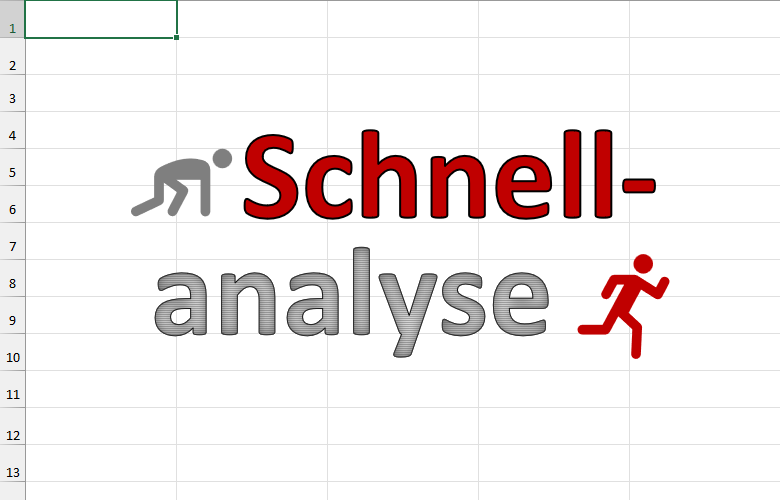
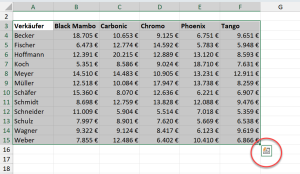
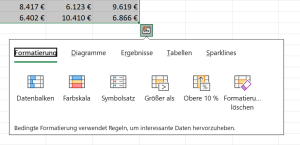

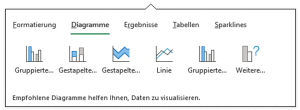

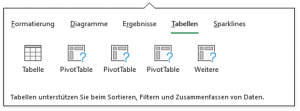

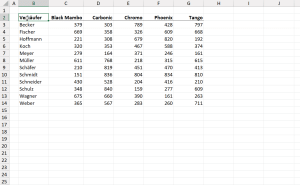
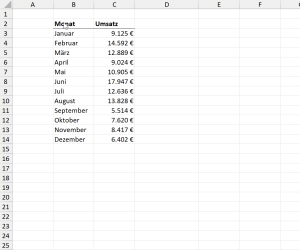
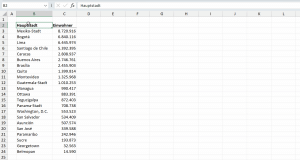


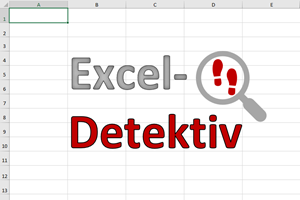

Hallo Martin,
GENAU, wie du schreibst:
bisher immer ÜBERSEHEN.
Deshalb auch für DIESEN hilfreichen Tipp wieder mal
gaaaanz HERZLICHEN DANK.
Wie viele deiner Tipps ich schon verwenden konnte, kann ich garnicht mehr sagen.
Wecke uns auch bitte weiterhin aus unserem Excel-Schlaf.
Hallo Günni,
dankeschön für dein tolles Feedback!
Schöne Grüße,
Martin
Hallo Martin,
ich arbeite mit MacOS und Excel, da gibt es diese Funktion leider nicht, wie so manches Schickes, was du bisher vorstelltest. Aber einen T… muss man ja sterben.
Im Übrigen ist mir diese Funktion bisher auch nicht aufgefallen, wenn ich bei Kunden mit Windows/Excel zu tun hatte. 🙁
VG und weiter so! Danke.
Klaus-Dieter
Hallo Klaus-Dieter,
ja, leider sind nicht immer alle Funktionen auf dem Mac verfügbar, das scheint offensichtlich auch bei Schnellanalyse der Fall zu sein.
Schöne Grüße,
Martin
Hallo Martin,
ich gehöre wohl zu denen, die diese Funktion bisher „aus Gewohnheit“ ignoriert haben. Aber deine Beispiele zeigen sehr schön, welche praktischen Anwendungen es damit gibt. Wieder mal ein sehr hilfreicher Tipp von dir, den ich in Zukunft sicher häufiger nutzen werde. Vielen Dank dafür!
Gruß Rico
Hallo Rico,
ja, ich glaube, das geht ganz vielen Anwendern so. Freut mich auf jeden Fall zu hören, wenn der Tipp für die nützlich war.
Schöne Grüße,
Martin